Sind Sie ein Anime-Fan? Sind Sie verrückt nach der Art und Weise, wie diese Animes auf dem Bildschirm dargestellt werden? Dann haben Sie sicher schon von AMV Videos gehört. Wenn Sie das noch nicht getan haben, sollten Sie ein paar Dinge über das AMV-Videoformat wissen. Diese können in andere Formate wie MP4 oder AVI konvertiert werden. Sie können diese Dateien leicht wiederherstellen, wenn Sie sie verloren haben.
Allerdings sollten Sie sich mit der Funktionsweise und der Erstellung dieser Videos gut auskennen. Sie sind nicht dasselbe wie die normalen MP4-Dateien. Und diese in MP4 oder ein anderes Format zu konvertieren ist eine Herausforderung für sich. Hatten Sie jemals Schwierigkeiten bei der Konvertierung von AVM oder bei der Wiederherstellung der verlorenen Dateien? Wenn ja, dann sind Sie hier genau richtig. Wenn Sie diesen Artikel zu Ende gelesen haben, werden Sie alles über sie wissen.
Also, worauf warten Sie noch? Auf die Plätze, fertig, los!
In diesem Artikel
Teil 1: Was ist das AMV-Videoformat?

Jetzt, wo wir das AMV-Videoformat besprochen haben, wollen wir uns näher damit befassen und sehen, was es bedeutet. AVM ist die Abkürzung für Anime Music Video. Mehrere Ausschnitte aus dem berühmten japanischen Anime werden mit einer passenden Tonspur kombiniert, die synchronisiert wird, um beim Betrachten der Datei eine technische Ästhetik zu gewährleisten. Bei diesen Audiotracks handelt es sich in der Regel um Werbesongs oder neue Alben, die von verschiedenen Künstlern beworben werden sollen.
Die meisten japanischen Anime werden für die Dateien im AMV-Videoformat verwendet, aber Sie finden auch verschiedene Anime, die als Collagen zusammengestellt wurden. Bitte beachten Sie, dass es sich bei diesen AMV-Dateien nicht um offizielle Veröffentlichungen, sondern um von Fans erstellte Widmungen handelt. Die Videos werden aus verschiedenen Videodateien erstellt - seien es Fernsehserien, Webserien, Filme oder andere Quellen.
Teil 2: Wie öffnet man AMV-Dateien?
Es gibt bestimmte Programme, die AMV-Dateien öffnen. Einige sind bereits in der Software Ihres Laptops integriert, andere können aus dem Internet oder dem Play Store/App Store heruntergeladen werden. Im Allgemeinen können die AMV-Dateien in plattformübergreifenden Medienplayern oder AVS-Medienplayern geöffnet werden. Der AVS Media Player wird auf jedem Windows Laptop/PC angeboten. Allerdings müssen Sie die plattformübergreifenden Medienplayer von externen Quellen herunterladen. So, hier ist, was Sie verwenden können, um das AMV-Videoformat zu öffnen.
VideoLAN VLC Media Player
Dies ist ein plattformübergreifender Mediaplayer, der AMV-Dateien unterstützt, die Sie mit dieser Anwendung öffnen können. Beachten Sie nur, dass diese Option nicht in Ihr Handy, Ihren Laptop oder Ihren PC integriert ist. Sie müssen das Programm aus dem Internet oder aus dem Playstore herunterladen.
Schritt 1: Versuchen Sie, die AMV-Datei zu öffnen, indem Sie darauf doppelklicken. Sie werden Fehlermeldungen wie "Dieser Dateityp wird nicht unterstützt" oder "Windows kann diese Datei nicht öffnen" sehen.
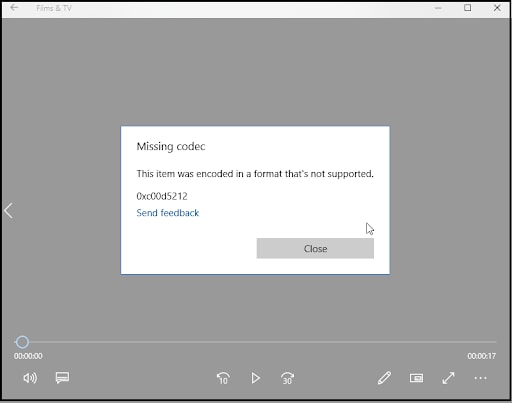
Schritt 2: Gehen Sie zurück und klicken Sie mit der rechten Maustaste auf Ihre AMV-Datei und wählen Sie die Option - "Öffnen mit". Wählen Sie VLC aus der Liste.
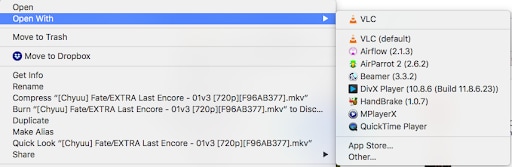
Jetzt können Sie die Datei in VLC öffnen und sie unterstützt das AMV-Videoformat.
Schritt 3: Alternativ können Sie zunächst den VLC Media Player öffnen und auf die "Medien" Option klicken
Schritt 4: Wählen Sie die Option "Datei öffnen" und wählen Sie Ihre AMV-Datei von Ihrem Computer aus.
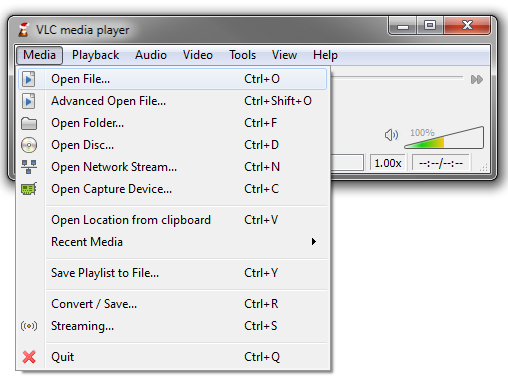
Es gibt noch ein paar andere Anwendungen, die Ihnen beim Öffnen von AMV-Dateien helfen. Dazu gehören FFmpeg und der AVS Media Player (ein wahrer Segen für Windows-Benutzer!). Falls Sie die AMV-Dateien mit dieser Software nicht öffnen können, können Sie sich jederzeit für die Konvertierung von AMV in ein anderes Format entscheiden.
Das hat einige Vorteile und auch Nachteile. Sie können die Qualität verlieren, die Pixel stören, den Ton verlieren oder die Datei wird komplett beschädigt. Um solche Probleme mit dem AMV-Videoformat zu vermeiden, müssen Sie die Dateien systematisch konvertieren. Im nächsten Abschnitt werden wir mehr darüber erfahren.
Teil 3: Wie konvertiert man AMV-Dateien?
Einer der Hauptgründe, warum Sie die AMV-Dateien konvertieren sollten, ist der, dass - die Qualität beeinträchtigt wird. Der Ton klingt, als ob ein Roboter den Fluss unterbricht. Und im schlimmsten Fall wird die Datei komplett beschädigt und Sie können sie nicht mehr anzeigen. Lassen wir den letzten Alptraum beiseite und sehen wir uns an, wie Sie AMV-Dateien in ein beliebiges Format Ihrer Wahl konvertieren können.
Sie können eine effiziente Software wie den Wondershare Uniconverter verwenden
1. Wondershare Uniconverter
Das ist das Blockbuster-Paket, nach dem Sie suchen! Sie können Ihre AMV-Videodateien in jedes beliebige Format wie MP4, MOV, AVI, WTV, FLV, etc. konvertieren! Das Originalvideo wird mit voller GPU-Beschleunigung konvertiert und Sie können auch die Vorteile von Zusatzfunktionen wie Schneiden des Videos, Entfernen von Wasserzeichen, Anpassen der Audiospur und Synchronisieren nutzen. So können Sie sie für Ihren Zweck nutzen.
Schritt 1: Beginnen Sie mit dem Herunterladen der Wondershare-Anwendung. Starten Sie sie dann und öffnen Sie das Hauptfenster.
Schritt 2: Wählen Sie im linken Fenster die Option "Converter". Klicken Sie in der Mitte des Bildschirms auf das Pluszeichen und fügen Sie das Video hinzu.

Schritt 3: Wählen Sie am unteren Ende des Bildschirms das Ausgabeformat > Video (oben) > und wählen Sie das Format Ihrer Wahl.

Schritt 4: Wählen Sie in der oberen rechten Ecke die Option "Hochgeschwindigkeitskonvertierung" und wählen Sie einen Zielordner. Sobald dies geschehen ist, wählen Sie "Konvertieren".

Schritt 5: Sobald der Vorgang abgeschlossen ist, sehen Sie die Meldung "Erfolgreich". Jetzt können Sie auf diese Dateien zugreifen, indem Sie oben auf der Seite auf die "Fertig" Schaltfläche klicken.

2. Prism Video Converter
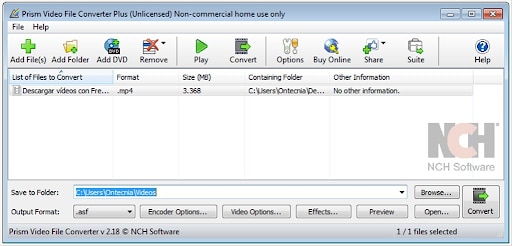
Dies ist eine weitere nützliche Software, die Ihnen bei der einfachen Konvertierung von AMV in andere Formate hilft - insbesondere in das MP4-Format. Es ist ähnlich wie das, was Sie mit dem Wondershare Uniconverter gemacht haben, aber ein klein wenig komplizierter. Sie müssen die Software von der offiziellen Webseite herunterladen und sie starten.
Exportieren Sie dann die AMV-Datei und wählen Sie Ihr gewünschtes Format für das Endergebnis. Sie können Ihre Dateien auch per Drag & Drop auf die Hauptseite ziehen und die Dateien werden dann einfach exportiert. Nachdem Sie sich für einen Ausgabeordner entschieden haben, klicken Sie auf "Konvertieren" und die Software erledigt die Aufgabe. Die Benutzeroberfläche ist unscheinbar und es wird einige Zeit dauern, bis Sie sie verstehen. Aber wenn Sie den Dreh raus haben, wird alles verständlich.
3. Zamzar

Diese Online-Software ist kostenlos und bietet auch kostenpflichtige Optionen, wenn Sie mehr erfahren möchten. Allerdings hat dieses Verfahren auch seine Nachteile - es wurde festgestellt, dass der Ton nach der Konvertierung leicht verändert wird. Aber das können Sie jederzeit selbst überprüfen. Öffnen Sie die Webseite Zamzar.com oder suchen Sie sie in der Google-Suchleiste. Laden Sie Ihre Videodatei hoch, wählen Sie Ihr neues Format und klicken Sie auf Konvertieren.
Der Fortschritt wird auf dem Bildschirm angezeigt, wobei sich die Registerkarte langsam füllt. Schließlich bietet Ihnen die Webseite an, Ihre Datei entweder per Post zu versenden oder sie von dort herunterzuladen. Da es sich um eine kostenlose Online-Anwendung handelt, müssen Sie die Qualität und Beschaffenheit Ihrer Video- und Audiodaten sorgfältig überprüfen.
Da wir nun wissen, wie man die Datei in ein anderes Format konvertiert, wollen wir uns die Komplikationen ansehen, die auftreten können, wenn wir das nicht richtig machen.
Teil 4: Wie man verlorene AMV-Videos wiederherstellt
Eine der größten Probleme bei der Wahl der Konvertierungssoftware ist eine beschädigte Datei, die wiederhergestellt werden muss. Diese Beschädigung bedeutet, dass die Videopixel beschädigt sind, dass die Ecken abgeschnitten sind, dass Sie den Ton nicht mehr richtig hören und dass der gesamte Ablauf visuell gestört ist, da das Video an einigen Stellen hängen bleibt. Wenn dies bei Ihrer AMV-Datei nach der Konvertierung der Fall ist, müssen Sie keine Angst haben! Es gibt Software, die Ihnen hilft, die ursprüngliche Pracht Ihrer Datei wiederherzustellen.
Wondershare Recoverit kann mit Audio-, Video-, E-Mail-, Dokumenten- und vielen anderen Dateien umgehen, die durch technische Fehler beschädigt wurden. Das Tool scannt die Datei auf Anomalien und seine erweiterte Wiederherstellungsfunktion macht den entstandenen Schaden rückgängig und stellt die Datei in ihrer ursprünglichen Form wieder her. So geht's:
Erfolgsquote: 98,6%
sicherer Download | Werbefrei
Schritt 1: Starten Sie die Software und wählen Sie den Ort, an dem Sie Ihre Daten verloren haben. Wählen Sie die Festplatte, auf der sich Ihre Datei befindet.

Schritt 2: Klicken Sie nun auf Scannen und die Software beginnt, die Dateien auf der ausgewählten Festplatte zu durchsuchen. Sie können auch Filter verwenden, um die Suche einzugrenzen.

Schritt 3: Nachdem die Überprüfung abgeschlossen ist, sehen Sie sich die Dateien in der Vorschau an und prüfen, ob Ihre AMV-Datei erfolgreich eingegrenzt wurde. Wenn Sie zufrieden sind, klicken Sie auf Wiederherstellen.
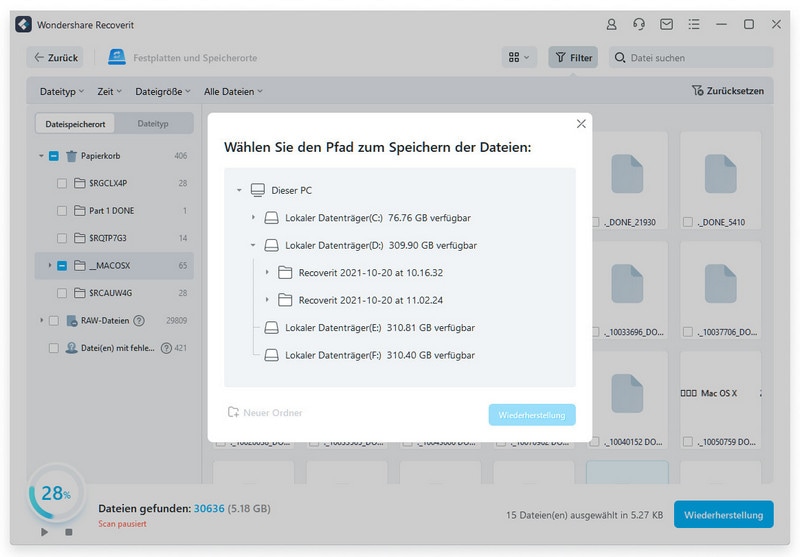
Fazit
Das AMV-Videoformat ist der neue Hit! Viele Leute nutzen es, um eine Collage ihrer Lieblingsvideos zu erstellen, fügen einprägsame Audiodateien hinzu und nutzen es auch als Videodarstellung von Fan-Fictions. Und wenn Sie ein Anime-Fan sind, dann müssen Sie auch über verschiedene Fandoms Bescheid wissen.
Es kann jede neue musikalische Darbietung oder neue Anime-Show bewerben. Mit dem Wondershare Uniconverter und anderer im Internet erhältlicher Software können Sie es leicht in andere Formate konvertieren.
Sollte die Datei dennoch beschädigt werden, ist Wondershare Recoverit die ideale Lösung, um die verlorene Pracht wiederherzustellen. Treffen Sie eine kluge Wahl und genießen Sie die visuellen Wunder, die die AMV-Dateien zu liefern vermögen.
Erfolgsquote: 98,6%
sicherer Download | Werbefrei










